
下载app免费领取会员


本文主要讨论的是SketchUp草图大师工具栏消失的问题以及如何恢复。SketchUp是一款流行的三维建模软件,它提供了各种工具和功能,方便用户进行设计和创作。然而,有时候用户可能会遇到工具栏消失的情况,这可能是由于不小心关闭了工具栏或者出现了其他问题。下面我们将介绍几种可能的原因以及相应的解决方法。

1. 工具栏意外关闭
有时候用户可能会不小心关闭了工具栏,导致它消失。这个问题比较容易解决,只需要点击菜单栏的 "视图" 选项,然后选择 "工具栏",再选择需要显示的工具栏即可。
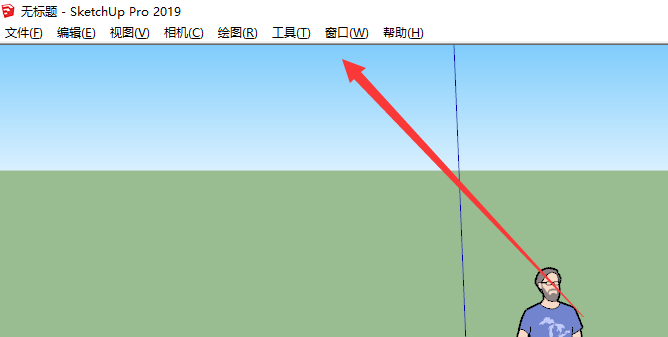
2. 工具栏位置变动
有时候用户可能会不小心拖动了工具栏,导致它的位置发生变动或者消失在屏幕边缘。这个问题可以通过重新设置工具栏的位置来解决。点击菜单栏的 "窗口" 选项,然后选择 "默认工具栏布局",SketchUp会将工具栏恢复到默认位置。
3. SketchUp版本更新
有时候工具栏消失的原因可能是由于SketchUp的版本更新导致的。在新版本中,可能会对工具栏的布局和显示方式进行了改变。这个问题可以通过查阅新版本的帮助文档来解决,了解新版本中工具栏的使用方法和配置选项。
4. 插件或扩展冲突
有时候工具栏消失的原因可能是由于安装的插件或扩展与SketchUp的版本不兼容或者发生冲突。这个问题可以通过禁用或卸载相关的插件或扩展来解决。点击菜单栏的 "窗口" 选项,然后选择 "扩展管理器",在扩展管理器中禁用或卸载不必要的插件或扩展。
5. 重置SketchUp首选项
有时候工具栏消失的原因可能是由于SketchUp的首选项文件损坏或错误导致的。这个问题可以通过重置SketchUp的首选项来解决。首先关闭SketchUp,然后在计算机上找到SketchUp的首选项文件夹,将其重命名或移动到其他位置。重新启动SketchUp,它会自动生成一个新的首选项文件,工具栏应该会恢复正常。
6. 联系技术支持
如果以上方法都没有解决工具栏消失的问题,那么可能是由于其他更复杂的原因导致的。在这种情况下,建议联系SketchUp的技术支持团队寻求帮助。他们可以提供更详细的指导和解决方案,确保工具栏能够正常显示。
总结来说,SketchUp草图大师工具栏消失的问题可能是由于工具栏意外关闭、工具栏位置变动、SketchUp版本更新、插件或扩展冲突、首选项文件损坏等原因导致的。我们可以通过重新显示工具栏、重新设置工具栏位置、查阅新版本文档、禁用或卸载插件、重置首选项或联系技术支持来解决这个问题。希望本文对遇到类似问题的SketchUp用户有所帮助。
本文版权归腿腿教学网及原创作者所有,未经授权,谢绝转载。

上一篇:3DMAX教程 | 关于3DMax材质编辑器中贴图比例的指南
下一篇:3DMAX教程 | 3DMax材质编辑器中贴图比例不正确






推荐专题
- SketchUp教程 | 如何有效提升SketchUp建模速度
- SketchUp教程 | SketchUp破面问题的优化解决方案
- SketchUp教程 | 如何在SketchUp中实现更好的阴影效果
- SketchUp教程 | 如何画SU椭圆形
- SketchUp教程 | 将SU模型导入3D后渲染的最佳方法是什么?
- SketchUp教程 | 如何将CAD图导入SU(SU中如何导入CAD图)
- SketchUp教程 | 如何去除SketchUp中的虚线显示?
- SketchUp教程 | 如何提取图片中的字体?-掌握SU技巧
- SketchUp教程 | 如何将SU三维地形模型成功导入Revit?优化你的SU与Revit之间的模型导入技巧
- SketchUp教程 | 如何在Revit中导入SU模型

















































